Maison >Tutoriel système >Série Windows >Synchronisation du calendrier iPhone et Win10
Synchronisation du calendrier iPhone et Win10
- 王林avant
- 2024-01-02 12:53:161693parcourir
De nombreux amis souhaitent synchroniser le calendrier de leur ordinateur Win10 avec le calendrier de leur téléphone mobile Apple. Comment résoudre ce problème ? Nous pouvons nous connecter à l'identifiant Apple via le compte iCloud, obtenir le mot de passe, puis nous connecter au compte de calendrier pour résoudre ce problème. . Jetons un coup d'œil aux détails ci-dessous.
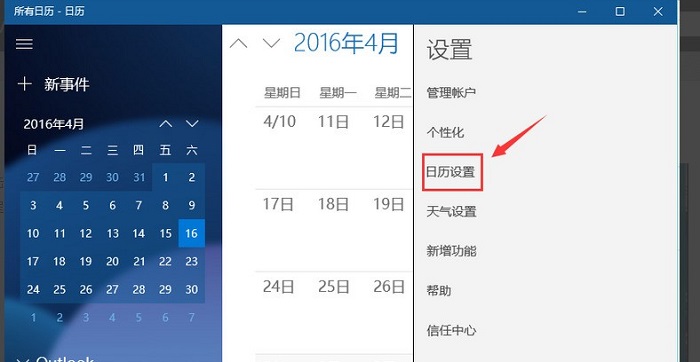
Comment synchroniser le calendrier iPhone avec win10
1 Ouvrez d'abord l'interface de connexion de l'identifiant Apple, passez la double vérification, entrez le code de vérification de votre téléphone, puis connectez-vous à gauche
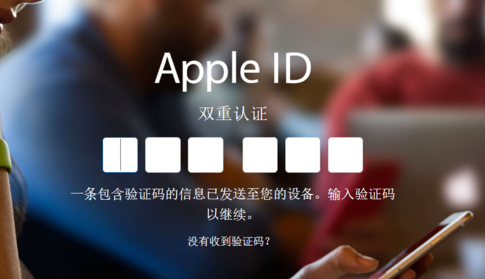
2. . Sélectionnez "Générer" dans Mot de passe de sécurité”
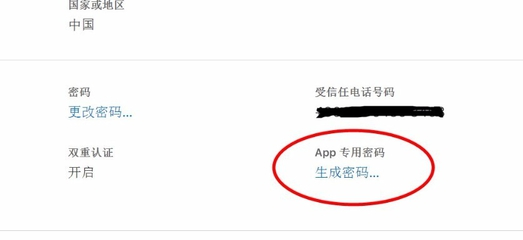
3. Entrez la balise de mot de passe, puis le site officiel vous donnera un mot de passe. Copiez ce mot de passe (pas votre mot de passe iCloud d'origine, mais un nouveau mot de passe)
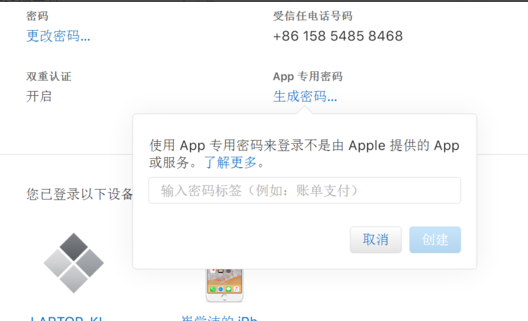
4. Ouvrez le calendrier - ajoutez un compte - sélectionnez iCloud - saisissez le compte correspondant et le mot de passe tout à l'heure
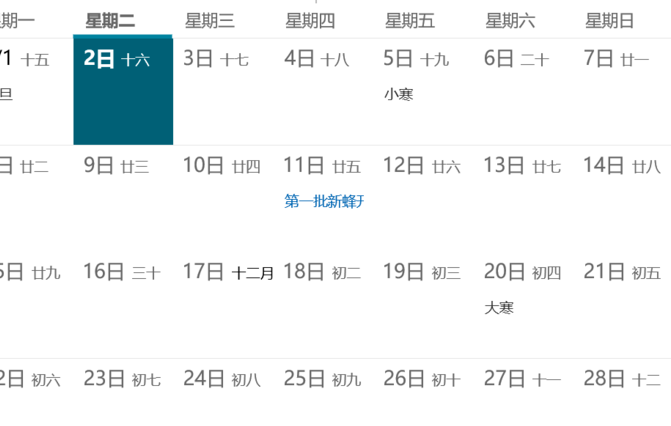
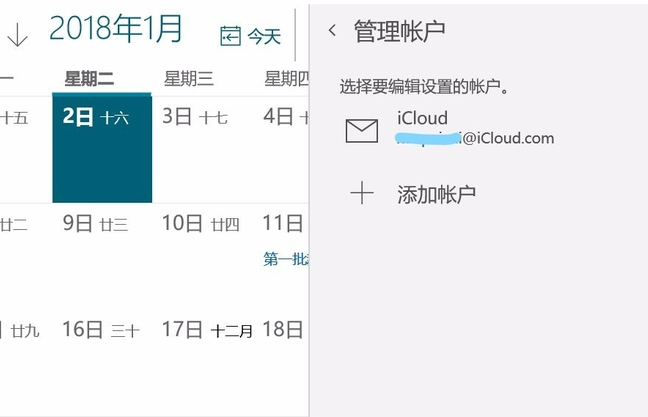
5 . Après une connexion réussie, vous pouvez synchroniser afin de pouvoir voir le calendrier de votre téléphone Apple sur votre ordinateur.
Vous pouvez également consulter le planning édité par ordinateur sur votre téléphone mobile
Ce qui précède est le contenu détaillé de. pour plus d'informations, suivez d'autres articles connexes sur le site Web de PHP en chinois!
Articles Liés
Voir plus- php mysql jquery implémente l'enregistrement du calendrier
- Explication détaillée de l'utilisation du plug-in de plage de calendrier bootstrap
- Quelle est la différence entre l'ajax synchrone et asynchrone ? Introduction à la différence entre la synchronisation ajax et asynchrone
- articles sur la synchronisation des paramètres multisites wordpress
- win10 ne peut pas démarrer, ce qui indique que votre ordinateur ne peut pas démarrer normalement

